Samsung Galaxy A9(2016)SM-A9100(6.0.1)如何在简易模式下添加/删除应用程序图标?
若想在简易模式下添加/移除应用程序图标,请按以下步骤操作:
步骤
注:若想进入简易模式,请点击这里。
1.在简易模式下,向左滑动主屏幕页面。

2.点击【+】图标即可将您需要使用的应用程序添加到该页面。

3.选择您常用的应用程序,如【计算器】。

4.计算器已成功添加。
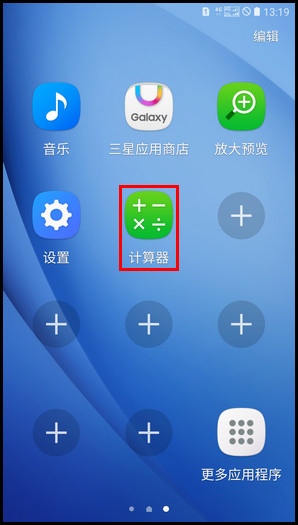
5.若您需要移除该页面的应用程序,请点击【编辑】。
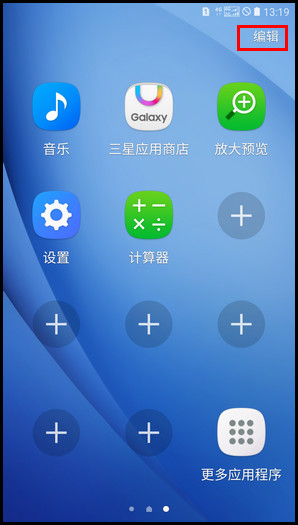
6.带【-】图标的应用程序都是可以移除的,如移除【计算器】。 (注:仅移除应用程序图标,不会卸载应用程序本身。)
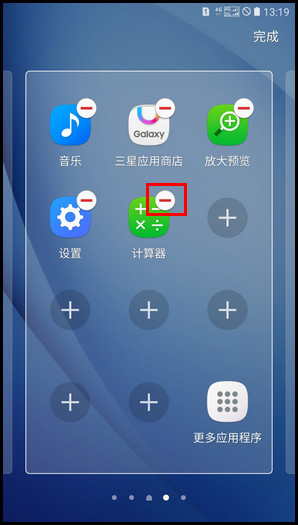
7.点击【移除】。
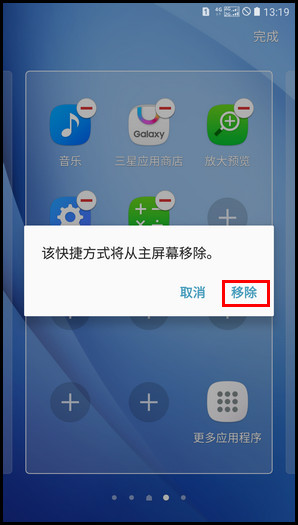
8.点击【完成】即可。
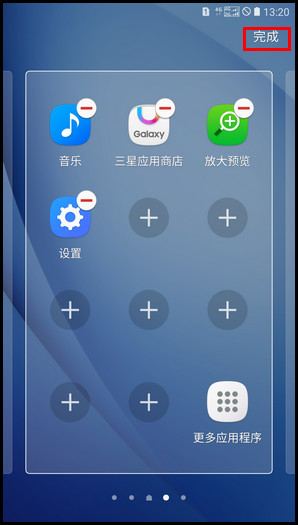
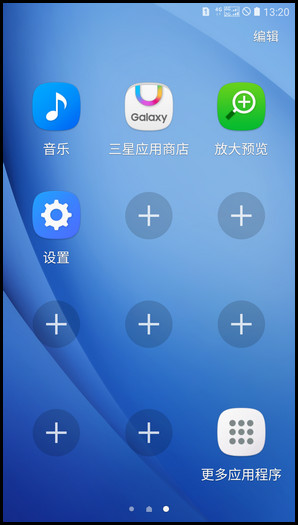
提示:如需添加更多应用程序图标,请从上述步骤5开始往后操作,进入编辑页面后,向左滑动屏幕,您可以再添加2页应用程序图标。


声明:本网站引用、摘录或转载内容仅供网站访问者交流或参考,不代表本站立场,如存在版权或非法内容,请联系站长删除,联系邮箱:site.kefu@qq.com。
阅读量:141
阅读量:62
阅读量:73
阅读量:85
阅读量:103